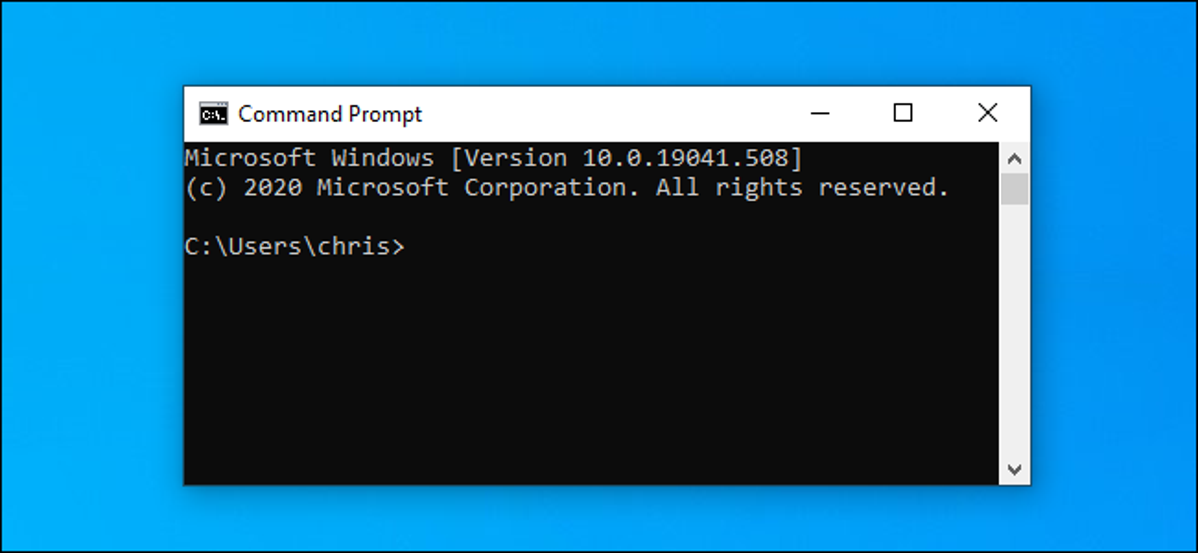
Lingkungan baris perintah seperti Windows Command Prompt dan PowerShell menggunakan spasi untuk memisahkan perintah dan argumen—tetapi nama file dan folder juga dapat berisi spasi. Untuk menentukan jalur file dengan spasi di dalamnya, Anda harus “melarikan diri” darinya.
Baris Perintah 101: Mengapa Anda Harus Melarikan Diri dari Ruang
“Melarikan diri” karakter mengubah artinya. Misalnya, keluar dari spasi akan menyebabkan shell memperlakukannya seperti karakter spasi standar daripada karakter khusus yang memisahkan argumen baris perintah.
Misalnya, Anda memiliki file teks yang ingin Anda lihat isinya. Anda dapat melakukannya dengan perintah type. Dengan asumsi file teks berada di C:TestFile.txt, perintah berikut di Command Prompt akan menampilkan isinya:
ketik C:TestFile.txt
Besar. Sekarang, bagaimana jika Anda memiliki file yang sama di C:Test FolderTest File.txt ? Jika Anda mencoba menjalankan perintah di bawah ini, itu tidak akan berhasil—ruang di jalur file itu menghalangi.
ketik C:Test FolderTest File.txt
Iklan
Baris perintah mengira Anda mencoba mencari file bernama C:Test dan mengatakan “tidak dapat menemukan jalur yang ditentukan.”
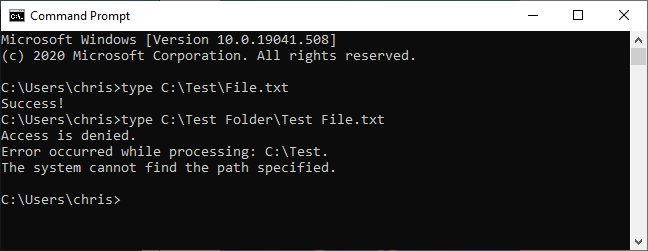
Tiga Cara untuk Keluar dari Ruang di Windows
Ada tiga cara berbeda untuk keluar dari jalur file di Windows:
- Dengan melampirkan jalur (atau bagiannya) dalam tanda kutip ganda ( ”).
- Dengan menambahkan karakter tanda sisipan ( ^ ) sebelum setiap spasi. (Ini hanya berfungsi di Command Prompt/CMD, dan sepertinya tidak berfungsi dengan setiap perintah.)
- Dengan menambahkan karakter aksen kuburan ( ` ) sebelum setiap spasi. (Ini hanya berfungsi di PowerShell, tetapi selalu berhasil.)
Kita akan menunjukkan cara menggunakan setiap metode.
Lampirkan Jalur dalam Tanda Petik ( ” )
Cara standar untuk memastikan Windows memperlakukan jalur file dengan benar adalah dengan menyertakannya dalam karakter tanda kutip ganda ( ”). Misalnya, dengan contoh perintah kita di atas, kita hanya menjalankan yang berikut ini:
ketik “C:Test FolderTest File.txt”
Anda benar-benar dapat menyertakan bagian jalur dalam tanda kutip jika Anda mau. Misalnya, Anda memiliki file bernama File.txt di folder itu. Anda dapat menjalankan yang berikut ini:
ketik C:”Folder Uji”File.txt
Namun, itu tidak perlu—dalam kebanyakan kasus, Anda bisa menggunakan tanda kutip di seluruh jalur.
Solusi ini berfungsi baik di lingkungan Command Prompt (CMD) tradisional dan di Windows PowerShell.
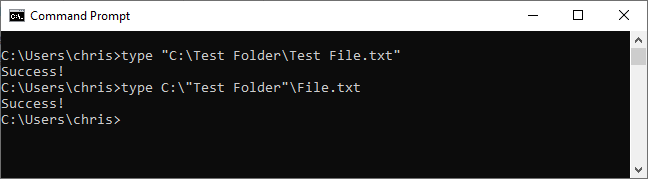
Terkadang: Gunakan Karakter Caret untuk Melarikan Diri dari Spasi ( ^ )
Di Command Prompt, karakter tanda sisipan ( ^ ) akan membiarkan Anda keluar dari spasi—secara teori. Cukup tambahkan sebelum setiap spasi dalam nama file. (Anda akan menemukan karakter ini di baris angka pada keyboard Anda. Untuk mengetik karakter tanda sisipan, tekan Shift+6.)
Iklan
Inilah masalahnya: Meskipun ini seharusnya berhasil, dan terkadang berhasil, itu tidak selalu berhasil. Penanganan Command Prompt terhadap karakter ini aneh.
Misalnya, dengan contoh perintah kita, Anda akan menjalankan yang berikut ini, dan itu tidak akan berhasil:
ketik C:Test^ FolderTest^ File.txt
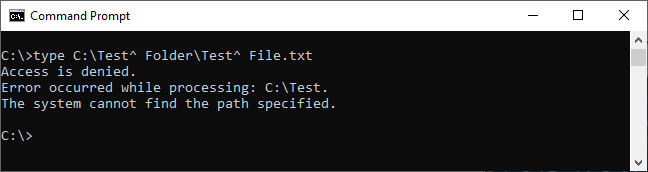
Di sisi lain, jika kita mencoba membuka file kita secara langsung dengan mengetikkan jalurnya ke Command Prompt, kita dapat melihat bahwa karakter caret keluar dari spasi dengan benar:
C:Test^ FolderTest^ File.txt
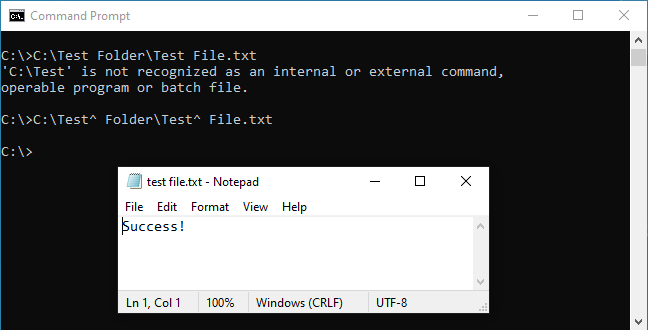
Jadi kapan itu bekerja? Nah, berdasarkan penelitian kita, tampaknya berfungsi dengan beberapa aplikasi dan tidak dengan yang lain. Jarak tempuh Anda dapat bervariasi tergantung pada perintah yang Anda gunakan. Penanganan Command Prompt terhadap karakter ini aneh. Cobalah dengan perintah apa pun yang Anda gunakan, jika Anda tertarik—mungkin berhasil atau tidak.
Untuk konsistensi, kita sarankan Anda tetap menggunakan tanda kutip ganda di Command Prompt—atau beralih ke PowerShell dan gunakan metode aksen serius di bawah ini.
PowerShell: Gunakan Karakter Aksen Grave ( ` )
PowerShell menggunakan karakter aksen kuburan ( ` ) sebagai karakter pelariannya. Cukup tambahkan sebelum setiap spasi dalam nama file. (Anda akan menemukan karakter ini di atas tombol Tab dan di bawah tombol Esc pada keyboard Anda.)
ketik C:Test` FolderTest` File.txt
Iklan
Setiap karakter aksen kuburan memberitahu PowerShell untuk keluar dari karakter berikut.
Perhatikan bahwa ini hanya berfungsi di lingkungan PowerShell. Anda harus menggunakan karakter tanda sisipan di Command Prompt.
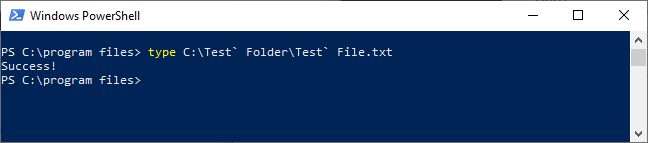
Jika Anda terbiasa dengan sistem operasi mirip UNIX seperti Linux dan macOS, Anda mungkin terbiasa menggunakan karakter garis miring terbalik ( ) sebelum spasi untuk menghindarinya. Windows menggunakan ini untuk jalur file normal, jadi itu tidak berfungsi—-karakter tanda sisipan ( ^ ) dan aksen kuburan ( ` ) adalah versi Windows dari garis miring terbalik, tergantung pada shell baris perintah yang Anda gunakan.